Invitation des utilisateurs à accéder à Amazon QuickSight
| S'applique à : édition Enterprise et édition Standard |
| Public cible : administrateurs Amazon QuickSight |
Utilisez la procédure suivante pour inviter un utilisateur à accéder à Amazon QuickSight.
-
Choisissez votre nom d'utilisateur dans la barre d'application, puis Manage QuickSight (Gérer QuickSight).
-
Choisissez Manage Users (Gérer les utilisateurs). Dans cet écran, vous pouvez gérer les utilisateurs qui existent déjà dans votre compte.
-
Choisissez Invite users (Inviter des utilisateurs).
-
Dans le tableau Inviter des utilisateurs à ce compte, saisissez un nouveau nom d'utilisateur correspondant à la personne à laquelle vous souhaitez accorder l'accès à Amazon QuickSight. Si l'utilisateur est un utilisateur IAM, saisissez ses informations d'identification IAM. Ensuite, appuyez sur
+. Le nom d'un utilisateur IAM peut être le même que son adresse e-mail.Répétez cette étape jusqu'à ce que vous ayez saisi les informations concernant toutes les personnes que vous souhaitez inviter. Ensuite, passez à l'étape suivante pour saisir les détails.
L'image ci-dessous montre le tableau Inviter des utilisateurs à rejoindre ce compte.
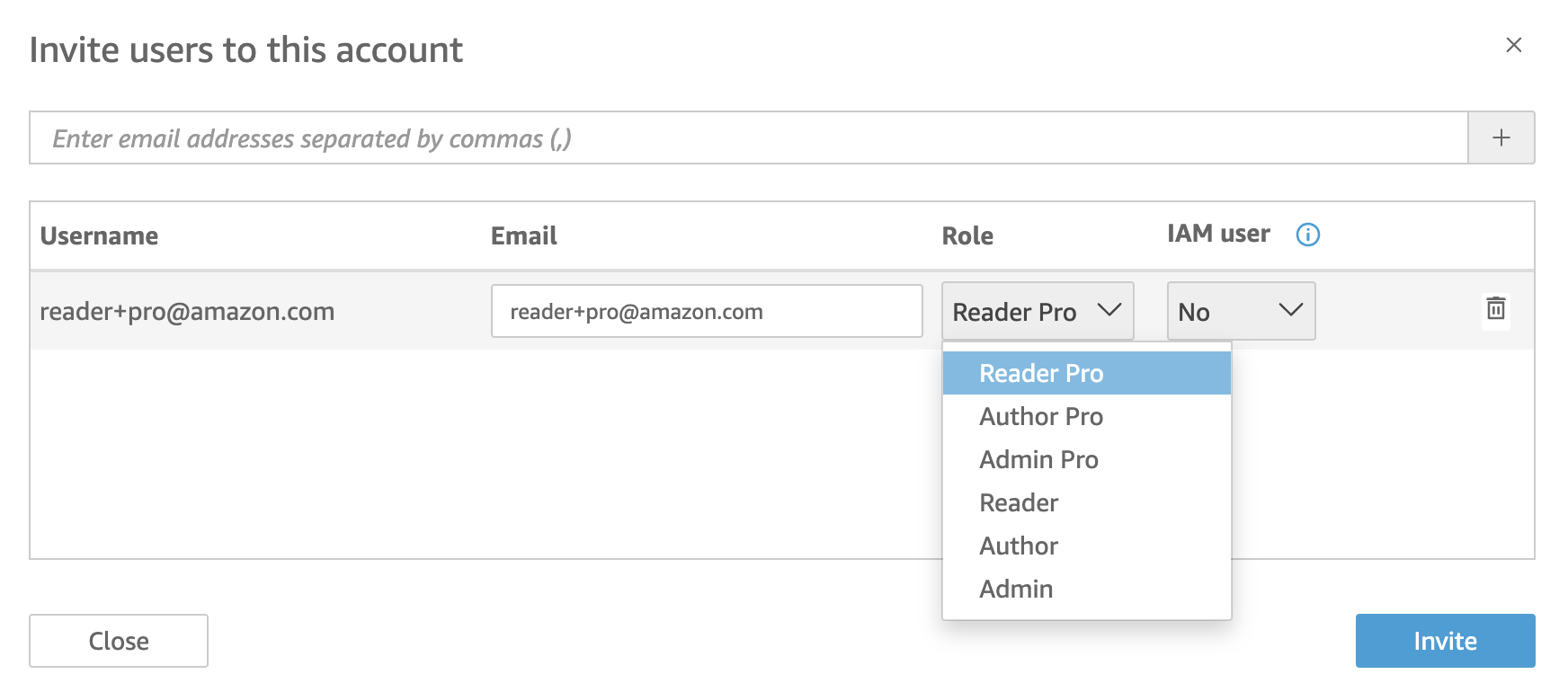
-
Dans le champ E-mail, saisissez une adresse e-mail pour le compte.
Note
Actuellement, les adresses e-mail sont sensibles à la casse.
-
Sous rôle, choisissez le rôle à attribuer à chaque personne que vous invitez. Le rôle détermine le niveau d'autorisation à accorder à ce compte.
-
Rôles d'administrateur :
-
ADMIN – L'utilisateur peut utiliser Amazon QuickSight pour la création et la réalisation de tâches administratives, comme la gestion des utilisateurs ou l'achat de capacité SPICE.
-
ADMIN PRO — L'utilisateur peut effectuer toutes les actions d'un administrateur QuickSight et utiliser les fonctionnalités QuickSight Generative BI applicables. Pour plus d’informations sur les rôles Pro dans QuickSight, consultez Mise en route avec Generative BI.
Il existe quelques différences dans les tâches administratives que les utilisateurs IAM et les administrateurs Amazon QuickSight peuvent effectuer. Ces différences sont dues au fait que certaines tâches administratives nécessitent des autorisations dans AWS, que les utilisateurs exclusifs d'Amazon QuickSight ne possèdent pas. Les différences sont les suivantes :
-
Les administrateurs QuickSight peuvent gérer les utilisateurs, la capacité SPICE et les abonnements.
-
Les utilisateurs IAM disposant d'autorisations administratives peuvent également gérer les utilisateurs, la capacité SPICE et les abonnements. En outre, ils peuvent gérer les autorisations d'Amazon QuickSight sur les ressources AWS, passer à l'édition Enterprise et se désabonner d'Amazon QuickSight.
Si vous souhaitez créer un utilisateur disposant d'autorisations d'administrateur avec un accès IAM, consultez votre administrateur AWS. Assurez-vous que l'utilisateur IAM dispose de toutes les instructions nécessaires dans sa politique d'autorisations IAM pour utiliser les ressources Amazon QuickSight. Pour de plus amples informations sur les instructions requises, veuillez consulter Exemples de politique IAM pour Amazon QuickSight.
-
-
Rôles d'AUTEUR :
-
AUTEUR– L'utilisateur peut créer des analyses et des tableaux de bord dans Amazon QuickSight, mais ne peut effectuer aucune tâche administrative dans QuickSight.
-
AUTHOR PRO — L'utilisateur peut effectuer toutes les actions d'un QuickSight Author et utiliser les fonctionnalités QuickSight Generative BI applicables. Pour plus d’informations sur les rôles Pro dans QuickSight, consultez Mise en route avec Generative BI.
-
-
Rôles READER (Enterprise uniquement) :
-
LECTEUR– Les utilisateurs peuvent interagir avec les tableaux de bord partagés, mais pas créer d'analyses ou de tableaux de bord ni effectuer de tâches administratives.
-
READER PRO — L'utilisateur peut effectuer toutes les actions d'un lecteur QuickSight et utiliser les fonctionnalités QuickSight Generative BI applicables. Pour plus d’informations sur les rôles Pro dans QuickSight, consultez Mise en route avec Generative BI.
-
-
-
Dans le champ Utilisateur IAM, vérifiez qu'il est indiqué Oui pour les comptes associés aux utilisateurs IAM et Non pour ceux qui sont exclusivement des utilisateurs d'Amazon QuickSight.
-
(Facultatif) Pour supprimer un utilisateur, choisissez l'icône de suppression à la fin de la ligne correspondante.
-
Choisissez Inviter.